Lorenzo, ton meilleur ami, vient de t'envoyer un message te demandant si tu connais des dieux programmes pour supprimer l'arrière-plan des photos. Ne voulant pas le décevoir, vous avez répondu que dans quelques minutes vous lui enverriez une liste de programmes utiles à cet effet et ainsi, après une courte recherche en ligne, vous vous êtes retrouvé sur mon blog dans l'espoir de trouver l'information que vous cherchiez. Eh bien, qu'en est-il ? Félicitations : vous êtes au bon endroit au bon moment !
Dans le guide que vous lisez, en fait, vous trouverez non seulement certains des programmes les plus utiles pour supprimer l'arrière-plan des photos, mais également les instructions nécessaires pour les utiliser au mieux. Et je vais vous en dire plus : dans la deuxième partie du tutoriel, je vais également lister quelques services en ligne et quelques applications pour smartphones et tablettes qui peuvent être utiles pour effectuer votre travail directement depuis le navigateur ou depuis votre appareil mobile.
Alors, êtes-vous prêt à vous lancer ? Oui? Fantastique! Mettez-vous à l'aise, prenez tout le temps nécessaire pour vous concentrer sur la lecture des prochains paragraphes et, surtout, appliquez les "conseils" que je vais vous donner : si vous le faites, vous n'aurez pas le moindre problème à aider votre ami à retirer le fond des photos et il vous en sera reconnaissant. Il ne me reste plus qu'à vous souhaiter une bonne lecture et, surtout, amusez-vous bien !
Programmes pour supprimer l'arrière-plan des photos gratuites
Tu veux savoir s'il y a des dieux programmes pour supprimer l'arrière-plan des photos gratuitement? La réponse est oui. Dans les lignes suivantes, je vais vous parler de certains programmes, dont certains sont entièrement gratuits et d'autres disponibles en versions d'essai chronométrées, qui vous permettent de supprimer l'arrière-plan des photos de manière assez simple.
GIMP (Windows/macOS/Linux)

Une des premières solutions que je vous invite à essayer est GIMP, un célèbre programme gratuit et open source qui intègre divers outils utiles pour supprimer l'arrière-plan des photos (et pas seulement, car c'est la meilleure alternative gratuite à Photoshop). Son interface bien organisée et sa facilité d'utilisation en font un logiciel parfait même pour ceux qui, comme vous, abordent maintenant le monde de la retouche photo.
Pour installer GIMP sur votre ordinateur, connecté à son site web, appuyez sur le bouton Télécharger xxxx puis sur le bouton orange Téléchargez directement GIMP xxxx, présent à droite de la page. Une fois le téléchargement terminé, ouvrez le fichier d'installation que vous avez obtenu et suivez les instructions qui s'affichent à l'écran pour terminer la configuration.
Su Windows, puis appuie sur le bouton Oui et alors OK, Installer e Fins. Si vous utilisez un Macà la place, faites glisser GIMP dans le dossier applications macOS, faites un clic droit sur l'icône du programme et sélectionnez l'élément Avri à partir du menu qui apparaît, afin de « contourner » les restrictions appliquées par Apple aux développeurs non certifiés (vous devez effectuer cette opération uniquement au premier démarrage).
Après avoir installé et démarré GIMP, sélectionnez l'entrée Vous ouvrez… du menu Déposez le situé en haut, importez l'image sur laquelle vous souhaitez agir et sélectionnez l'élément Basculer le masque rapide du menu sélectionner. Si tout s'est bien passé, la photo que vous êtes en train de retoucher sera entièrement colorée en rouge : sélectionnez-la, puis Outil de chemin du panneau d'outils situé à gauche (l'icône de la penne) et tracez le périmètre du sujet que vous souhaitez découper en essayant d'être le plus précis possible.
Lorsque vous avez terminé le travail de traçage sur le périmètre du sujet que vous souhaitez conserver, désactivez le masque rapide en cliquant sur l'élément Basculer le masque rapide du menu sélectionner et appuie sur le bouton Sélection du chemin situé dans la barre d'outils à gauche : comme vous le remarquerez, le périmètre de l'image que vous venez de tracer sera marqué par une ligne pointillée. Maintenant, ouvrez le menu sélectionner, cliquez sur l'élément Inverser et supprimez l'arrière-plan en appuyant sur le bouton Cancun clavier (sous Windows) ou fn + touche Suppr (votre macOS).
Si vous n'avez pas besoin d'apporter d'autres modifications à la photo et que vous êtes satisfait du résultat, sélectionnez l'élément Exporter en tant que du menu Déposez le et choisissez le format d'exportation que vous préférez. Pour plus d'informations sur la façon de recadrer une image avec GIMP, consultez le guide auquel je viens de créer un lien.
Paint.Net (Windows)
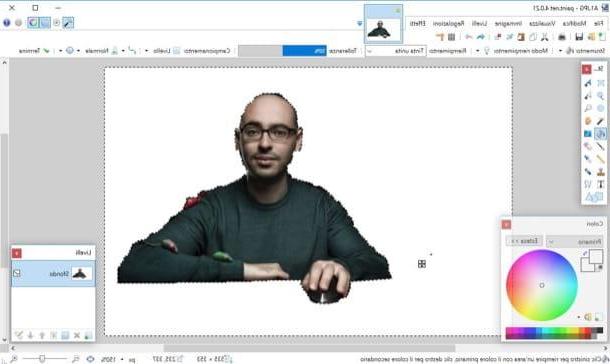
Un autre programme que je vous recommande d'essayer de supprimer l'arrière-plan des photos est Paint.NET: un logiciel gratuit qui, comme son nom l'indique facilement, a été spécialement conçu pour faire des dessins sur ordinateur. Cependant, grâce à certaines de ses fonctionnalités, vous pouvez également l'utiliser pour éditer des images et, ce qui vous intéresse en ce moment, en supprimer l'arrière-plan.
Paint.NET peut être téléchargé gratuitement sur son site Web ou peut être acheté sur le Microsoft Store au prix de 7,99 euros (au cas où vous souhaiteriez offrir votre contribution au développement du programme). Avant de vous guider dans l'installation de Paint.NET et de vous montrer comment l'utiliser pour supprimer l'arrière-plan des photos, je voudrais vous dire que pour fonctionner correctement, il a besoin du composant .NET Framework de Microsoft. S'il n'est pas actuellement installé sur votre PC, téléchargez-le sur le site de Microsoft.
Puis connecté à la page de téléchargement Paint.NET et appuie sur l'élément paint.net xxxx situé à droite, sous la rubrique Gratuit Télécharger maintenant. Une fois le téléchargement terminé, double-cliquez sur learchive zip tu as, lance le programme paint.net.xxxx.install.exe à l'intérieur et suivez les instructions qui s'affichent à l'écran pour terminer la configuration : puis appuyez sur le bouton Oui, cochez l'élément Rapida, appuie sur le bouton Avanti, cochez l'élément J ’accepte puis appuie sur les boutons Avanti e Fins.
Après avoir installé et démarré le programme, sélectionnez l'élément Vous ouvrez… du menu Déposez le qui est en haut et choisissez la photo sur laquelle vous souhaitez agir. Cliquez ensuite sur le bouton Outil▾ situé en haut à gauche, sélectionnez l'outil Sélection au lasso (également situé sur la barre d'outils, ce serait l'icône du cercle avec le fil attaché) et tracez avec une grande précision la zone de l'image que vous souhaitez conserver. Maintenant, inversez la sélection en cliquant sur l'élément Inverser la sélection du menu Modification et appuyez sur le bouton Cancun sur le clavier : comme par « magie » tout ce qui est en dehors de la sélection sera éliminé.
Si vous êtes satisfait de votre travail, enregistrez l'image modifiée en sélectionnant l'élément Enregistrer avec le nom… du menu Déposez le Et c'est tout. Plus facile que ça ?!
Photoshop (Windows/macOS)
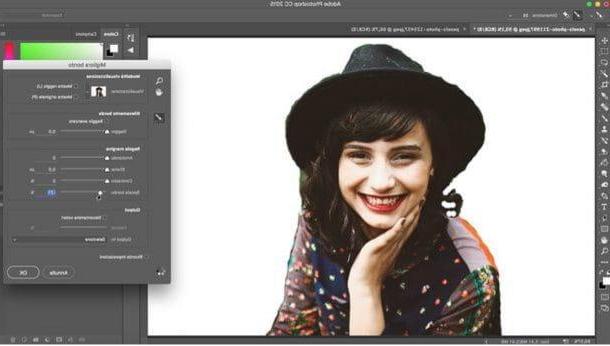
Je sais cela, Photoshop ce n'est pas gratuit : mais pourrait-il manquer dans un guide dédié aux meilleurs programmes pour supprimer le fond des photos ? Non, c'est ici ! D'ailleurs, si vous y réfléchissez, vous pouvez essayer Photoshop gratuitement pour Jour 7 profiter de la période d'essai offerte par Adobe (si vous vous en souvenez, j'en ai déjà longuement parlé dans un autre guide).
Si vous décidez d'essayer Photoshop, sachez qu'il intègre également des outils très utiles pour supprimer le fond des photos. Voulez-vous que j'en parle plus en détail ? Je te règle tout de suite ! Pour commencer, lancez Photoshop sur votre ordinateur, importez l'image que vous souhaitez éditer dedans, en cliquant sur l'élément Vous ouvrez… du menu Déposez le, et suivez les instructions que je vais vous donner.
Tout d'abord, activez le mode Masque rapide en appuyant sur l'icône de rectangle avec le cercle à l'intérieur qui se trouve en bas à gauche (juste en dessous des palettes), sélectionnez le couleur noire dans la palette et "colorer" les éléments que vous souhaitez supprimer (en l'occurrence le fond) à l'aide de l'outil Brosser.
Une fois cette première phase du travail terminée, que je vous invite à faire très attentivement si vous voulez obtenir des résultats appréciables, désactivez le mode Masque rapide en cliquant à nouveau sur l'icône du rectangle avec cercle situé en bas à gauche et choisissez un outil de Sélection de la barre d'outils de gauche (ex. Sélection au lasso, Sélection rectangulaire, etc.), puis faites un clic droit sur la photo que vous avez sélectionnée et cliquez sur l'élément Sélectionnez l'inverse présent dans le menu contextuel.
Pour "adoucir" la sélection et obtenir un résultat de meilleure qualité, cliquez sur le bouton Améliorer le contour situé en haut à droite et utilisez les fonctions Raggio, Rassembler e Disparaître pour affiner la sélection du sujet que vous ne souhaitez pas supprimer ainsi que l'arrière-plan et, dès que vous avez terminé, appuyez sur le bouton OK.
Enfin, copiez le sujet que vous avez sélectionné en appuyant sur les touches Ctrl + C (sous Windows) o cmd + c (sur macOS) et créez une nouvelle image en sélectionnant l'élément nouveau du menu Déposez le. Définir, par conséquent, le largeur et l 'altezza de l'image que vous souhaitez créer, choisissez les paramètres liés au menu déroulant Contenu de fond (Par ex. transparent, si vous voulez obtenir une image avec un fond transparent) et appuie sur le bouton OK.
Après cela, collez l'image précédemment sélectionnée et copiée à l'aide de la combinaison de touches Ctrl + V (sous Windows) o cmd + v (sur macOS) et, dès que vous êtes satisfait du travail effectué, enregistrez la photo de sortie sans fond (par exemple sous la forme d'un PNG o GIF si vous avez choisi de créer une image avec un fond transparent) et c'est tout.
Si vous souhaitez en savoir plus sur le fonctionnement de Photoshop pour supprimer le fond des photos, je vous propose de consulter les guides dans lesquels j'explique encore plus en détail comment découper avec Photoshop et comment rendre une photo transparente avec Photoshop : vous apprécie beaucoup ces lectures aussi.
Programmes pour supprimer l'arrière-plan des photos en ligne
Les solutions que je vous ai proposées dans les paragraphes précédents ne vous ont pas satisfait ? Si c'est le cas, essayez l'un des solutions pour supprimer l'arrière-plan des photos en ligne qui sont listés ci-dessous et vous verrez que vous ne le regretterez pas !
Remove.bg
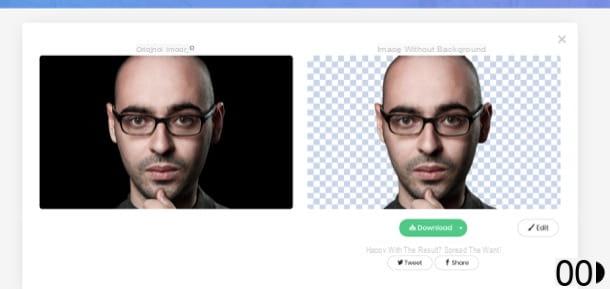
Pour supprimer l'arrière-plan des photos en ligne, vous pouvez utiliser des services du calibre de Remove.bg qui, à l'aide d'un algorithme « intelligent », reconnaît les visages humains en les découpant (à l'heure où nous écrivons, il n'est pas possible de découper d'autres types de sujets). Le service n'est gratuit que s'il est utilisé à des fins non commerciales et si des images en basse résolution sont traitées : pour faire tomber ces limites, il est nécessaire de souscrire à l'abonnement Premium, qui démarre à 9 euros/mois.
Pour découper des photos avec Remove.bg, connecté à sa page d'accueil, cliquez sur le bouton Sélectionnez une photo et choisissez l'image à télécharger et modifiez ou collez l'URL d'une photo prise sur le Web dans le champ de texte ou entrez l'URL. Dans certains cas, il peut vous être demandé de passer par une procédure de vérification (pour des raisons de sécurité) : suivez les instructions qui vous seront fournies pour la compléter.
A ce stade, il ne vous reste plus qu'à attendre la fin du traitement de l'image et à appuyer sur le bouton Télécharger pour télécharger la photo qui a été recadrée et c'est tout.
Autres services en ligne pour supprimer l'arrière-plan des photos
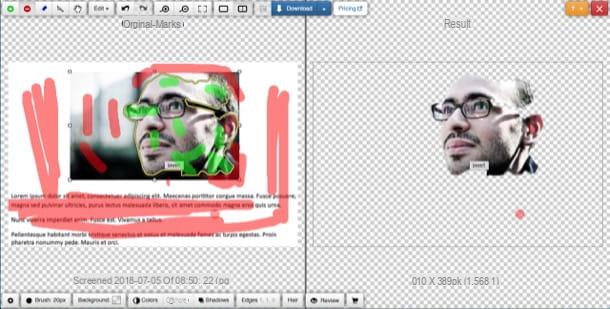
Il y a autres services en ligne pour supprimer l'arrière-plan des photos qui méritent d'être mentionnés : en voici quelques-uns qui pourraient être pour vous.
- Modifier des photos gratuitement - permet de supprimer le fond des photos en dessinant simplement la portion de l'image à conserver et celle à supprimer. Il ne nécessite aucune inscription et fonctionne sur pratiquement tous les navigateurs.
- Clipping Magic - c'est un service en ligne qui permet de supprimer facilement l'arrière-plan des photos. Il peut être utilisé gratuitement, mais pour télécharger les photos retouchées il faut acheter des crédits via abonnement : pour en acheter 15 (et les utiliser pour autant de téléchargements), il faut débourser 3,99$ par mois.
- Photopea - si vous recherchez un service en ligne qui vous permet de supprimer l'arrière-plan des photos d'une manière similaire à ce que l'on voit avec GIMP et Photoshop, c'est la solution qui pourrait être pour vous. Photopea, en effet, vous permet d'utiliser des outils de sélection similaires à ceux présents dans les logiciels de retouche photo "classiques" grâce auxquels vous pouvez découper les images et supprimer le fond. Ce service est également gratuit et ne nécessite pas l'utilisation de plugins supplémentaires.
Application pour supprimer l'arrière-plan des photos
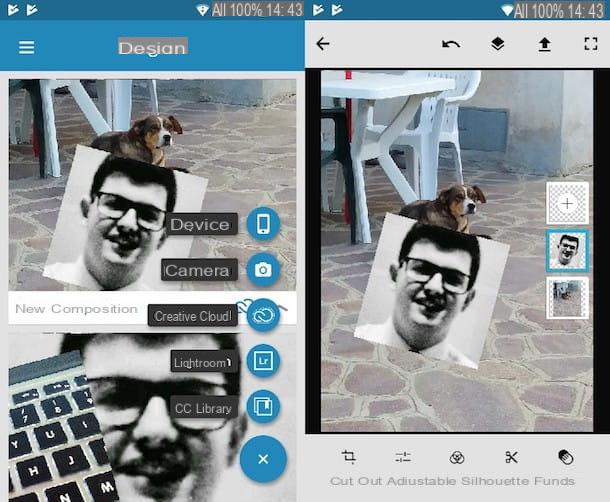
Si vous souhaitez supprimer l'arrière-plan des photos à l'aide de votre smartphone ou de votre tablette, essayez ce qui suit sur votre appareil application pour supprimer l'arrière-plan des photos et vous verrez que vous n'aurez aucun problème pour terminer cette opération.
- Calques de photos (Android) - est une application très polyvalente qui, en plus de vous permettre de supprimer l'arrière-plan des images en quelques clics, vous permet également de modifier vos prises de vue et de gérer jusqu'à un maximum de 11 niveaux. Je vous ai montré comment cela fonctionne dans ce guide.
- Superposer Studio (iOS) - c'est une application à certains égards similaire à Photo Layers, car elle vous permet également de supprimer l'arrière-plan des photos en quelques clics, mais elle n'est disponible que pour les utilisateurs Apple. Superimpose Studio est téléchargeable gratuitement, mais pour éliminer les bannières publicitaires qui y sont présentes il faut faire des achats in-app à partir de 1,09 €.

























